उनके पासवर्ड को जाने बिना उपयोगकर्ता के सत्र में कैसे प्रवेश करें
माइक्रोसॉफ्ट विंडोज 10 नायक Psexec / / March 19, 2020
पिछला नवीनीकरण

कभी-कभी आपको कुछ आईटी या रखरखाव कार्यों के लिए दूर रहने पर उपयोगकर्ता के सत्र में प्रवेश करने की आवश्यकता हो सकती है। यहां तीसरे पक्ष के दूरस्थ डेस्कटॉप क्लाइंट का उपयोग कैसे किया जाता है।
क्या आपको विंडोज मशीन पर किसी अन्य उपयोगकर्ता के लॉगिन सत्र में प्रवेश करने की आवश्यकता है? उपयोगकर्ता ने मशीन को बंद कर दिया है और दिन के लिए छोड़ दिया है और आपको यह नहीं पता है कि उपयोगकर्ता का पासवर्ड... क्या करना है?
विंडोज 10 पर किसी अन्य उपयोगकर्ता के सत्र में प्रवेश करें
उपयोगकर्ता के पासवर्ड को जाने बिना भी आप उस उपयोगकर्ता के रूप में डेस्कटॉप तक पहुंच प्राप्त कर सकते हैं, डरपोक है? मैं तुम्हें यह कैसे करना है के माध्यम से चलना होगा।
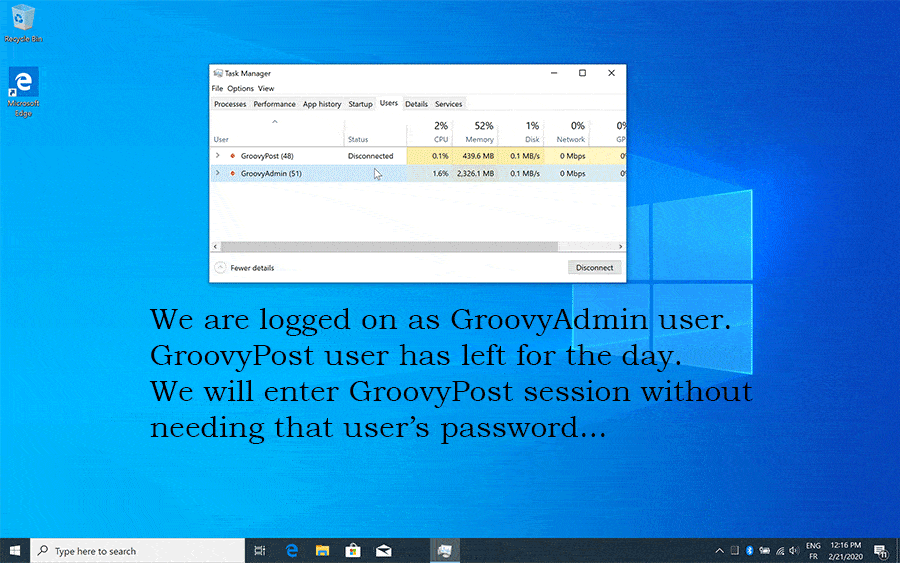
दूसरे उपयोगकर्ता के सत्र में प्रवेश क्यों करें?
मान लीजिए कि आप IT हेल्पडेस्क में काम कर रहे हैं। यह आपके दिन का अंत है जब उपयोगकर्ता "groovyPost" आईटी समर्थन का अनुरोध करता है। ईमेल क्लाइंट को कॉन्फ़िगर करने की आवश्यकता है।
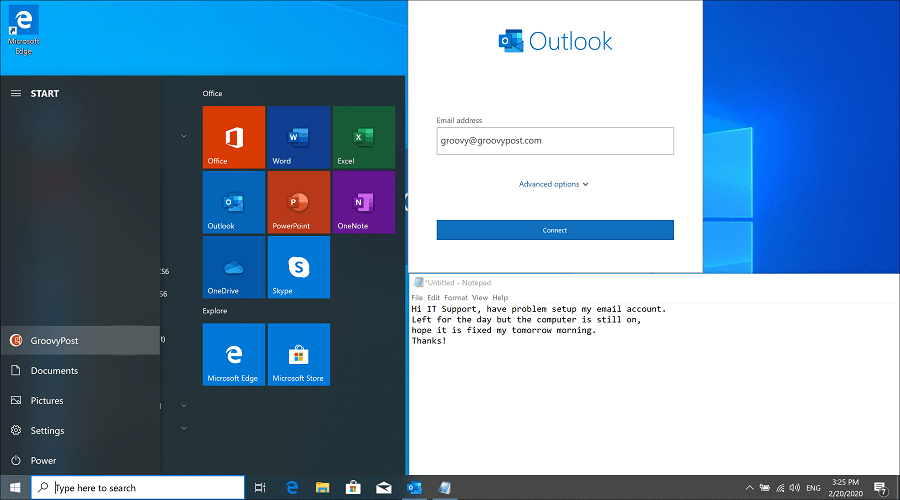
उपयोगकर्ता दिन के लिए रवाना हो गया है और उम्मीद करता है कि अगले दिन कार्यालय में एक बार इसे ठीक किया जाएगा। आपको उस व्यक्ति का पासवर्ड नहीं पता है सुरक्षा नीति आपको उपयोगकर्ता के लिए पासवर्ड बदलने की अनुमति नहीं देती है, पहले बिना एचआर और सुरक्षा टीम के अनुमोदन के बिना। जो केवल आपातकालीन मामलों के लिए है।
आप आश्चर्यचकित हो सकते हैं कि इसके लिए काम करना कितना कम है। अंत में, हम उपयोगकर्ता के सत्र से जुड़ेंगे।
आवश्यक शर्तें
इसके लिए चार आवश्यक शर्तें हैं:
- के लिए एक उपयोगकर्ता नाम / पासवर्ड जानना स्थानीय व्यवस्थापक मशीन पर। यदि पहले से लॉग-इन किया गया उपयोगकर्ता एक स्थानीय व्यवस्थापक है, तो हमें दूसरे स्थानीय व्यवस्थापक खाते की आवश्यकता होगी।
- उपयोगकर्ता पहले डिस्कनेक्ट स्थिति में लॉग इन किया था। यह वह स्थिति है जब कोई उपयोगकर्ता मशीन को लॉक करता है या स्लीप / हाइबरनेशन अवस्था से ठीक हो जाता है।
- Psexec.exe (या psexec64.exe), से मुफ्त में डाउनलोड किया जा सकता है Microsoft Sysinternals (PsTools का हिस्सा)। Pstool.zip फ़ाइल डाउनलोड करें और इसे निकालें। किसी ज्ञात स्थान या अपने पथ चर में psexec.exe फ़ाइल की प्रतिलिपि बनाएँ। यदि आप फ़ाइल को कॉपी करते हैं c: \ windows \ system32 आपको बाद में फ़ाइल से पथ का संदर्भ नहीं देना होगा जैसे कि cmd.exe।
- उपयोगकर्ता की मशीन तक पहुंचें या तो भौतिक या दूरस्थ उपकरण जैसे VNC, LogMeIn, के माध्यम से TeamViewer, डेमवेयर या एक जैसे। माइक्रोसॉफ्ट रिमोट डेस्कटॉप कनेक्शन दुर्भाग्य से नहीं काम।
सिस्टम के रूप में कार्य प्रबंधक प्रारंभ करें
आम तौर पर जब आप किसी अन्य उपयोगकर्ता के सत्र से जुड़ते हैं, तो विंडोज उस उपयोगकर्ता के पासवर्ड के लिए पूछता है। यह ऐसा नहीं है जब अनुरोध सिस्टम से आता है। इसलिए हम टास्क मैनेजर को सिस्टम के रूप में चलाना चाहते हैं और वहां से कनेक्ट करेंगे। ध्वनि जटिल? यह वास्तव में काफी आसान है। बस इन चार चरणों का पालन करें।
- उपयोगकर्ता के मशीन परिवर्तन पर / उपयोगकर्ता को अपने स्थानीय व्यवस्थापक खाते में बदलें और लॉगिन करें। फिर, यह याद रखना महत्वपूर्ण है कि यह नही सकता खत्म हो रिमोट डेस्कटॉप सत्र।
- एक उन्नत cmd.exe प्रारंभ करें। Cmd.exe को व्यवस्थापक के रूप में ऊंचा चलाने के लिए, डेस्कटॉप पर या प्रारंभ मेनू से cmd.exe पर राइट-क्लिक करें और चुनें व्यवस्थापक के रूप में चलाओ मेनू से।
- सुनिश्चित करें कि कोई भी कार्य प्रबंधक (TaskMgr.exe) प्रक्रिया पहले आपके व्यवस्थापक खाते के तहत शुरू नहीं हुई थी। यदि यह जारी रखने से पहले कृपया उन्हें बंद कर दें।
- लक्ष्य प्रबंधक को सिस्टम के रूप में चलाने का लक्ष्य है और वहां से बाद में उपयोगकर्ता के सत्र से जुड़ता है। हम ऐसा PsExec.exe का उपयोग करके करते हैं। यदि आपने PsExec.exe को एक डिफ़ॉल्ट पथ जैसे कि c: \ windows \ system32 में कॉपी किया है, तो आप नीचे दिए गए कमांड को टाइप कर सकते हैं। यदि नहीं, तो निष्पादन योग्य PsExec.exe के लिए पूर्ण पथ निर्दिष्ट करें। नीचे दिए गए प्रकार में टाइप करें cmd.exe:
psexec.exe -sid taskmgr.exe
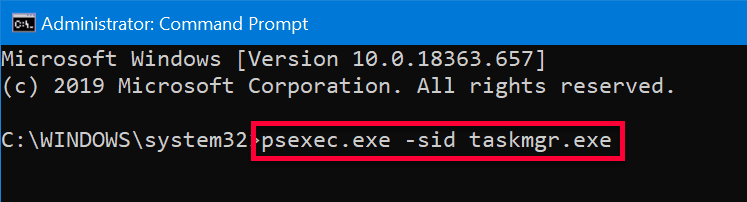
वह क्या था? -sid?
अरे अब! वह क्या कर रहा था? आइए इसके प्रत्येक भाग को देखें। PsExec.exe का उपयोग मुख्य रूप से रिमोट सिस्टम पर कमांड निष्पादित करने के लिए किया जाता है, लेकिन इस मामले में स्थानीय रूप से भी इसका उपयोग किया जा सकता है। यदि आपके सिस्टम पर पहली बार PsExec चल रहा है तो यह आपसे सॉफ़्टवेयर लाइसेंस शर्तों को स्वीकार करने के लिए कहेगा।
स्विच समझाया गया:
s - इसका मतलब है कि प्रक्रिया सिस्टम के रूप में चलती है, हमें जरूरत है कि जब हम बाद में मशीन पर उपयोगकर्ता के सत्र से कनेक्ट हों, तो पासवर्ड के लिए संकेत नहीं दिया जाए।
मैं - इसका मतलब है कि हम डेस्कटॉप के साथ बातचीत कर सकते हैं।
d - प्रक्रिया समाप्त होने की प्रतीक्षा न करें।
अगर हम सबको एक साथ रखते हैं; टास्क मैनेजर (टास्कमग्रैड) को सिस्टम के रूप में चलाने के लिए हम PsExec.exe को कॉल करते हैं, हमें डेस्कटॉप के साथ बातचीत करने और प्रक्रिया समाप्त होने का इंतजार नहीं करने देते। बिल्कुल सही, हम जो चाहते हैं।
उपयोगकर्ता का सत्र दर्ज करें और डेस्कटॉप देखें
अब हमें टास्क मैनेजर सिस्टम के रूप में चल रहा है, सावधान रहें क्योंकि आपको मिल गया है पूरी शक्ति अब और कोई प्रतिबंध नहीं। हम अपने उपयोगकर्ता को ईमेल क्लाइंट को कॉन्फ़िगर करने में मदद करना चाहते हैं, लेकिन हम अभी भी हमारे स्थानीय प्रशासक खाते के रूप में लॉग इन हैं। उपयोगकर्ता के पासवर्ड के बिना हमारे उपयोगकर्ता के सत्र में प्रवेश करने के लिए निम्नलिखित करें:
- To उपयोगकर्ता के टैब पर जाएं (यदि आप टैब को नहीं देखते हैं तो इसे देखने के लिए details अधिक विवरण ’पर क्लिक करें)
- उस उपयोगकर्ता पर राइट-क्लिक करें जिसमें आप प्रवेश करना चाहते हैं (इस परिदृश्य में groovyPost में) और चुना जुडिये
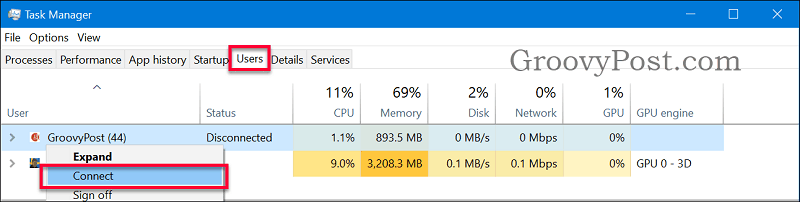
Voila, अब आप उपयोगकर्ता के पासवर्ड को जाने बिना उपयोगकर्ता के सत्र में हैं।
अब आप उपयोगकर्ता के ईमेल क्लाइंट को कॉन्फ़िगर कर सकते हैं और फिर अपने स्थानीय व्यवस्थापक उपयोगकर्ता सत्रों पर वापस जा सकते हैं और इसे बंद कर सकते हैं। सपोर्ट केस सुलझ गया और आप अब हीरो हैं।
आपके लिए काम नहीं किया?
यदि यह आपके लिए काम नहीं करता है, तो निम्नलिखित को सत्यापित करें:
- आप Windows दूरस्थ डेस्कटॉप सत्र नहीं चला रहे हैं, यह RDP पर काम नहीं करता है, अगर टीमव्यूअर, लॉगमीइन, डैमवेयर जैसे किसी अन्य दूरस्थ उपकरण का उपयोग करके मशीन तक कोई भौतिक पहुंच नहीं है, VNC.
- कमांड चलाने वाले आपका cmd.exe ऊंचा हो गया था। शीर्षक में पाठ "प्रशासक: कमांड प्रॉम्प्ट" देखकर आसानी से देखा जा सकता है।
- PsExec।
- कनेक्ट करने का प्रयास करते समय कार्य प्रबंधक में कोई पासवर्ड संकेत नहीं। इसका मतलब है कि आपका कार्य प्रबंधक सिस्टम के रूप में नहीं चल रहा है। सभी कार्य प्रबंधक बंद करें और PsExec कमांड चलाएँ।
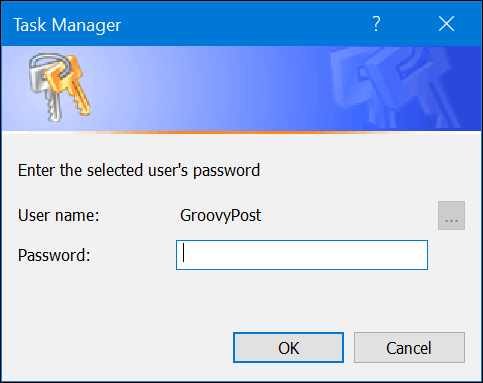
निष्कर्ष
सबसे अच्छा सुरक्षा अभ्यास का पालन करने का एक और अच्छा कारण स्थानीय प्रशासकों की संख्या को कम करना है। अब आपने देखा है कि यह कितना शक्तिशाली और कितना खतरनाक हो सकता है। यह बग या एक जैसा नहीं है। लेकिन उदाहरण के लिए उपयोगी हो सकता है आईटी हेल्पडेस्क समर्थन लेकिन बुरे इरादों वाले किसी व्यक्ति के लिए हानिकारक।
यदि आपके पास पासवर्ड के बिना उपयोगकर्ता के सत्र / डेस्कटॉप तक पहुंचने के बारे में कोई प्रश्न हैं, तो चर्चा में शामिल हों विंडोज 10 फोरम.



